AutoCAD, 你知道AutoCAD 2010是怎么调整线宽的吗?下面小编带来AutoCAD 2010中调整线宽的方法。希望能帮到大家。跟小编一起来学习吧!
AutoCAD 2010中如何调整线宽?AutoCAD 2010中调整线宽的方法
1.首先打开AutoCAD 2010,点击菜单栏中的格式按钮,如下图所示。
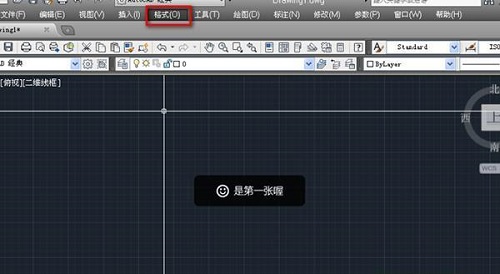
2.然后在下拉菜单中选择线宽,如下图所示。
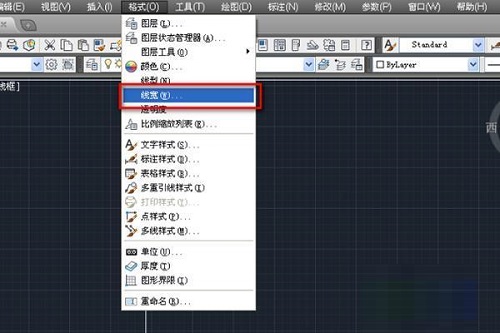
3.然后在左边的线宽栏选择我们需要的线宽。这里我选择0.6mm,如下图所示。

4.然后检查右边的显示线宽,如下图所示。
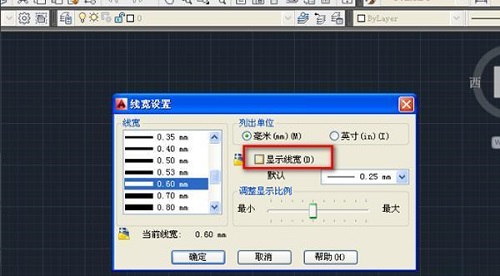
5.点击确定,完成设置,如下图所示。

6.这时,我们可以在工具栏的右上方看到我们选择的线宽。我们选择左侧工具栏中的画线工具,如下图所示。
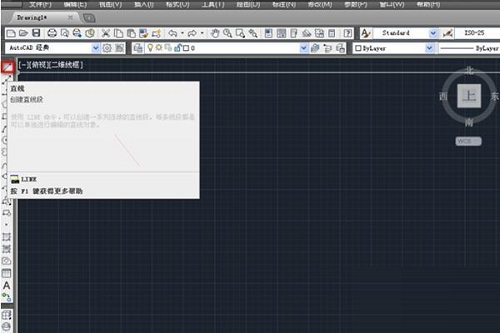
7.在工作区单击鼠标左键确定直线的起点,拖动鼠标到指定位置单击鼠标左键确定直线的终点,如下图所示。
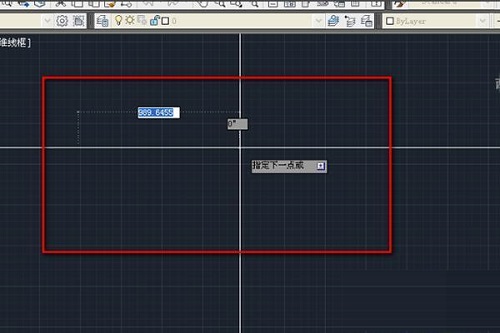
8.这时我们画了一条线宽为0.6mm的直线,如下图所示。
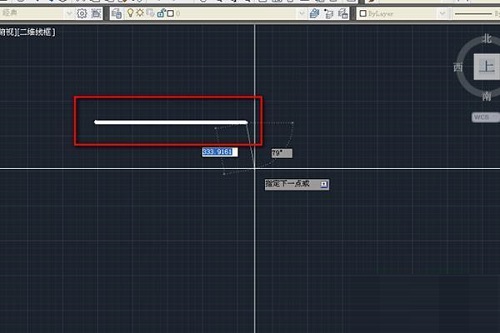
以上是边肖带来的AutoCAD 2010中如何调整线宽的全部内容,更多精彩教程尽在本站。
AutoCAD,以上就是本文为您收集整理的AutoCAD最新内容,希望能帮到您!更多相关内容欢迎关注。
